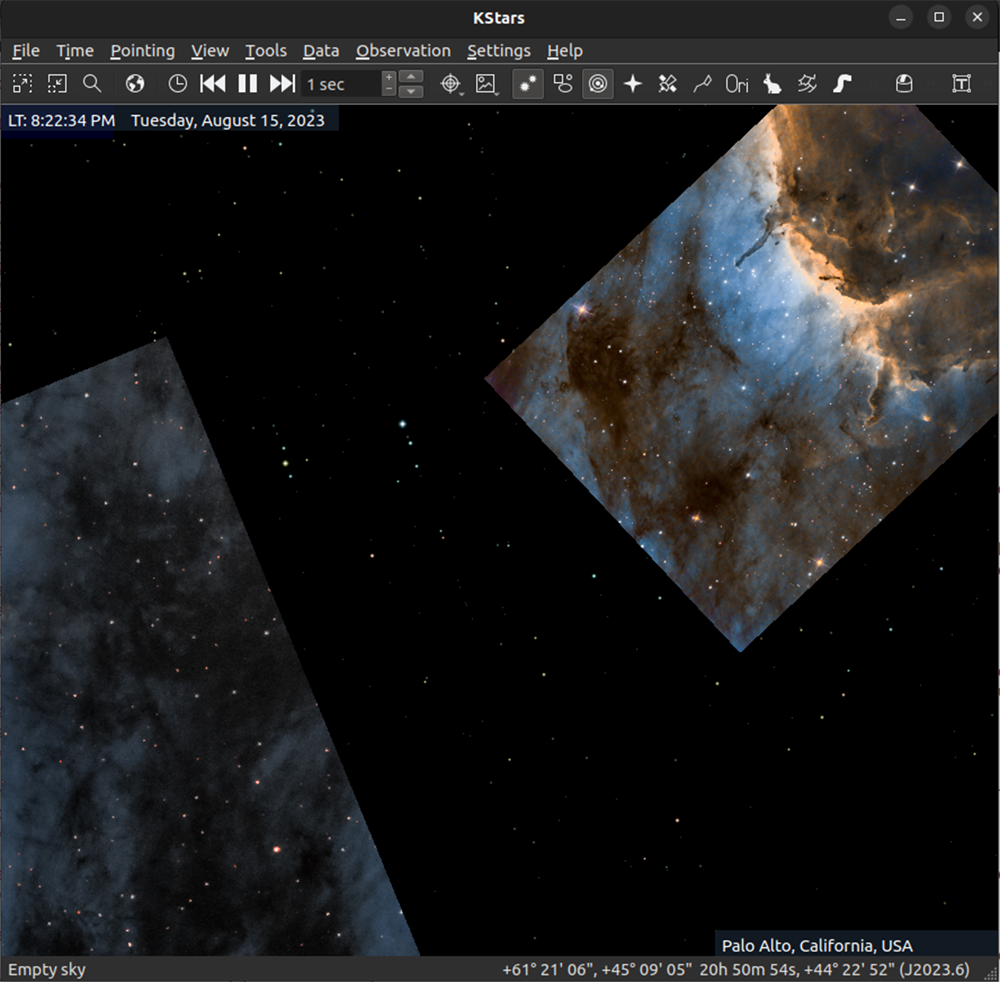
Les images de superposition sont des images personnalisées (typiquement .jpg) placées sur la carte du ciel par-dessus les étoiles et les autres éléments de la carte du ciel, mais sous le terrain. Elles sont ajoutées par vous, l'utilisateur, comme une sorte de catalogue personnel. Elles peuvent être alignées presque parfaitement avec les autres objets du ciel si configurées correctement.
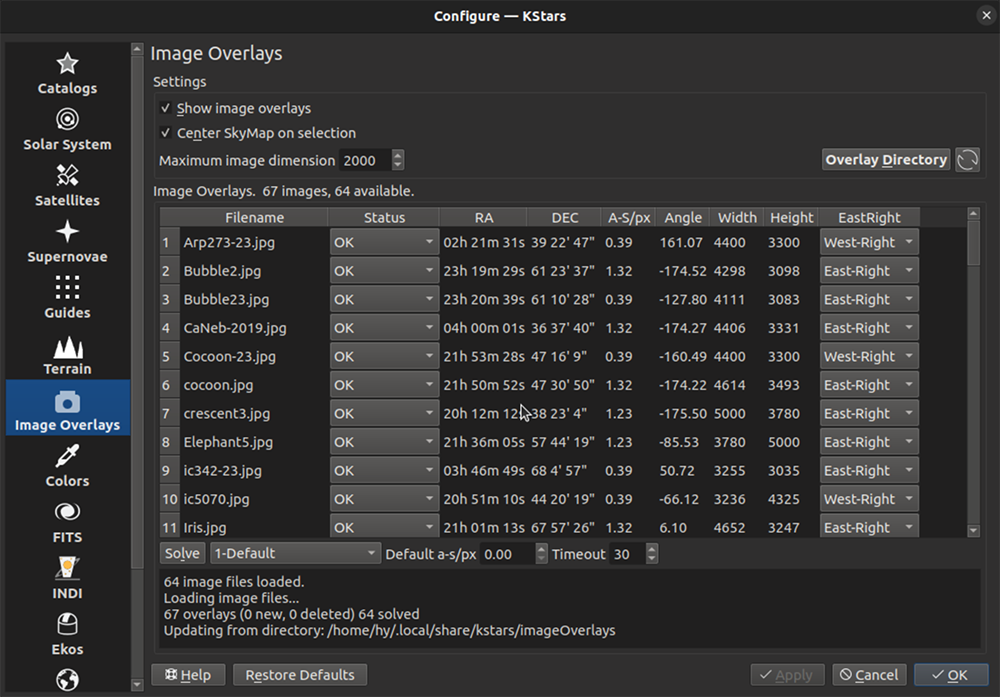
La page de Superposition d'image vous permet de décider si cette image doit être affichée sur la carte du ciel et vous aide à les ajouter dans le système. L'image au début de cette section présente la carte du ciel avec la superposition d'image activée et désactivée.
À chaque démarrage, KStars recherche la présence de nouvelles images de superposition d'image dans un dossier spécial, en parallèle au dossier de fichiers journaux, nommé imageOverlays. Sur les systèmes Linux, les images se trouvent dans ~/.local/share/kstars/imageOverlays. L'emplacement exact pour votre système peut être trouvé en cliquant sur le bouton près du haut de la page de configuration Superposition d'image affiché au début de cette section. Pour commencer, ajoutez vos images à ce dossier. Pour des raisons de performance, elles ne devraient pas être trop lourdes mais des images de largeur de 1000 ou 2000 pixels devraient convenir. Pour ajouter d'autres images dans le futur, ajoutez-les dans ce même dossier et cliquez sur le bouton d'actualisation ou redémarrez KStars. Pour les supprimer, effacez-les de ce dossier et cliquez sur bouton d'actualisation ou redémarrez KStars.
Démarrez KStars une fois que vos images sont dans le dossier imagesOverlays. En vous rendant sur la page de configuration de la Superposition d'image, vous devriez voir les nouveaux fichiers dans la table. Leur statut sera Non traité. Seules les images de statut Ok sont affichées sur la carte du ciel. La raison en est que KStars a besoin de connaître la position du ciel, la taille et l'orientation de ces images pour pouvoir les afficher. Pour modifier le statut en Ok, il faut effectuer une résolution astrométrique ou ajouter manuellement l'information requise, voir ci-dessous.
La préparation des images pour l'affichage implique de les résoudre (une seule fois). Pour cela, choisissez une image dans la table, cliquez sur nom et cliquez sur le bouton sous la table. L'étiquette de ce bouton changera en durant la résolution, et en cas de succès, les paramètres de résolution seront affichées dans la table et le statut passe à Ok. Cette information est enregistrée dans la base de données de l'utilisateur afin de ne pas devoir répéter la résolution. Les images résolues apparaîtront dès lors à leur correcte position sur la carte du ciel. Vous pouvez résoudre plusieurs images en une seule opération en cliquant sur le nom de la première image puis en cliquant sur d'autres nom de fichier en maintenant la touche « Maj » enfoncée. Toutes les images entre ces deux devraient être sélectionnées. Puis en cliquant sur le bouton , toutes les images tenteront d'être résolues. Toutefois KStars ignorera les images de statut Ok. (Si vous souhaitez les résoudre à nouveau, modifiez vous-même leur état en Non traité, puis cliquez sur .) Il est possible qu'en sélectionnant plusieurs images, certaines échouent à être résolues.
La résolution de ces images peut se révéler difficile. En effet, le système n'a aucune information sur la position et l'échelle de l'image, il résout à l'aveugle. Pour améliorer les chances de succès, vous pouvez indiquer la position approximative du centre de l'image dans le ciel en AD/DEC dans les colonnes AD et DEC de la ligne à résoudre. Vous pouvez également ajouter l'échelle de l'image en secondes d'arc par pixel. Vous pouvez ajouter une échelle par défaut à utiliser dans le champ à droite du bouton nommé a-s/px par défaut. Ou alors indiquer une échelle directement dans la table pour passer outre la valeur par défaut. Vous pouvez aussi choisir le profil StellarSolver à utiliser pour la résolution (qui peut être modifié dans le module Alignement d'Ekos). Enfin, vous pouvez le délai d'attente du résolveur en secondes.
Si vous avez quelques images problématiques que vous n'arrivez pas à résoudre, vous pouvez quand même les afficher en saisissant vous-même les valeurs dans la table. Ces valeurs sont les paramètres « AD » et « DEC » en secondes d'arc par pixel, l'angle d'orientation et les réglages par rapport à l'est ou à l'ouest. Une fois fait, modifiez le statut à Ok et KStars enregistrera ces valeurs dans la base de données de l'utilisateur comme si elles avaient été résolues automatiquement.
Il y a quelques autres contrôles sur la page de réglages de Superposition d'images. La case à cocher Afficher la superposition d'images en haut de page permet d'activer ou de désactiver cette fonctionnalité, c'est-à-dire qu'elle permet d'afficher ou non les images sur la carte du ciel.
La boîte Dimension maximale de l'image permet de varier la dimension maximale des images utilisée pour les images. Ainsi, si vous mettez des images, par exemple, de 5000 pixels de large dans le dossier imageOverlays mais que la valeur d'entrée de la boîte est de 1000 pixels, ces images seront lues mais réduites à la taille de 1000 pixels avant d'être affichées. Cela est effectué afin de réduire l'empreinte mémoire et la charge du processeur de cette fonctionnalité. Mais il serait plus efficace d'ajouter des images de largeur souhaitée directement.
La boîte à cocher Center la carte du ciel à la sélection permet de naviguer facilement vers les images de superposition sans devoir manipuler la carte du ciel. Lorsque que cette option est activée, il suffit de sélectionner une ligne dans la table de superposition (c'est à dire en cliquant sur le champ de nom de fichier) et la carte du ciel est déplacée vers cette image si son statut est Ok. Vous pouvez ensuite passer d'une image à l'autre à l'aide des flèches « Vers le haut » et « Vers le bas » du clavier.